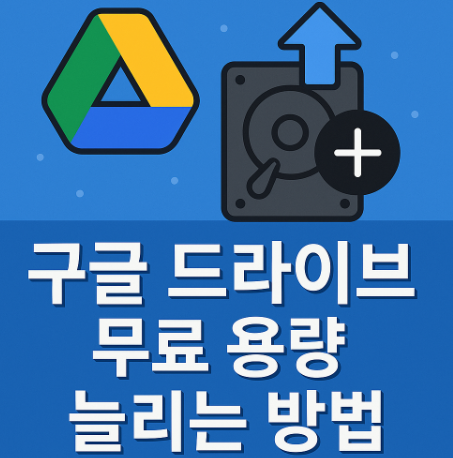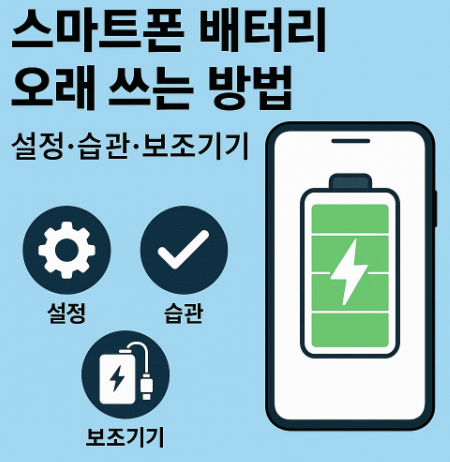윈도우 11 필수 설정
윈도우 11 필수 설정을 제대로 적용하면 별도의 하드웨어 업그레이드 없이도 컴퓨터 속도를 눈에 띄게 끌어올릴 수 있습니다. 많은 사람들이 윈도우 11을 설치한 뒤 성능 저하나 불필요한 백그라운드 기능 때문에 불편을 겪지만, 사실 몇 가지 간단한 설정만 바꿔도 마치 새로운 PC처럼 빠른 속도를 체감할 수 있습니다. 이번 글에서는 전문가와 실사용자 경험을 토대로 윈도우 11 필수 설정을 단계별로 정리해, 초보자도 쉽게 따라 할 수 있도록 안내하겠습니다.

목차
- 1. 시작 프로그램 최적화: 부팅 속도 2배 빠르게
- 2. 시각 효과 끄기: 가벼운 환경으로 변신
- 3. 백그라운드 앱 관리: 숨은 리소스 절약
- 4. 저장소 센스 활성화: 자동 디스크 관리
- 5. 윈도우 업데이트 최적화: 성능 안정화
- 6. 개인 정보 설정 조정: 불필요한 추적 차단
- 7. 전원 옵션 변경: 성능 모드 활성화
- 8. 보안 기능 점검: 속도와 안전성 동시에
- 결론: 윈도우 11 필수 설정 요약과 팁
- FAQ
1. 시작 프로그램 최적화: 부팅 속도 2배 빠르게
윈도우 11 필수 설정 중 가장 효과적인 방법은 바로 시작 프로그램 최적화입니다. 많은 프로그램이 PC 부팅과 동시에 자동 실행되면서 부팅 속도를 늦추고, 메모리와 CPU를 차지합니다.
설정 방법
- 작업 표시줄을 마우스 오른쪽 클릭 → 작업 관리자 실행
- 상단 메뉴에서 시작 프로그램 선택
- 불필요한 프로그램의 상태를 사용 안 함으로 변경
추천 비활성화 항목
- 메신저 앱(카카오톡, 디스코드 등)
- 클라우드 동기화 프로그램(원드라이브, 드롭박스 등)
- 프린터/스캐너 유틸리티
이 작업만으로도 부팅 시간이 평균 30~50% 단축되며, 불필요한 리소스 사용을 줄일 수 있습니다.
2. 시각 효과 끄기: 가벼운 환경으로 변신
윈도우 11 필수 설정 중 두 번째는 시각 효과를 최소화하는 것입니다. 기본적으로 윈도우 11은 투명 효과, 애니메이션 효과 등 화려한 UI 기능이 켜져 있는데, 이는 저사양 PC에서는 성능 저하의 원인이 됩니다.
설정 방법
- 시작 버튼 클릭 → 설정 → 접근성 → 시각 효과
- 투명 효과와 애니메이션 효과를 끔
또는 고급 설정에서 “성능 향상을 위해 최적화”를 선택하면 불필요한 시각 효과가 자동으로 제거되어 더 빠른 반응 속도를 느낄 수 있습니다.
3. 백그라운드 앱 관리: 숨은 리소스 절약
윈도우 11은 많은 앱이 백그라운드에서 실행되며, 사용자가 모르는 사이 인터넷과 시스템 자원을 소모합니다. 윈도우 11 필수 설정으로 이 부분을 제어하면 CPU, 메모리, 배터리 효율까지 크게 개선됩니다.
설정 방법
- 설정 → 앱 → 앱 및 기능
- 해당 앱 선택 → 고급 옵션 클릭
- 백그라운드 앱 권한을 “사용 안 함”으로 변경
추천 차단 앱
- 날씨, 뉴스, 위젯 등 기본 앱
- 자동 업데이트 기능이 있는 서드파티 앱
- 자주 사용하지 않는 음악/동영상 스트리밍 앱
4. 저장소 센스 활성화: 자동 디스크 관리
윈도우 11 필수 설정 중 저장소 센스 기능은 디스크 공간을 자동으로 최적화해 줍니다. 임시 파일, 휴지통, 업데이트 잔여 파일 등을 주기적으로 삭제해 쾌적한 사용 환경을 유지할 수 있습니다.
설정 방법
- 설정 → 시스템 → 저장소
- 저장소 센스 활성화
- 임시 파일 자동 삭제 주기 설정 (예: 14일, 30일)
| 옵션 | 효과 |
|---|---|
| 임시 파일 삭제 | 자동으로 캐시와 불필요한 파일 제거 |
| 휴지통 비우기 | 지정한 기간 지난 파일 자동 삭제 |
| 다운로드 폴더 관리 | 30일 이상 지난 파일 자동 정리 |
5. 윈도우 업데이트 최적화: 성능 안정화
많은 사용자가 업데이트를 귀찮아하지만, 사실 업데이트는 보안 패치뿐 아니라 성능 최적화에도 큰 역할을 합니다. 다만 업데이트 방식과 시간을 조정하지 않으면 PC 성능에 영향을 줄 수 있습니다.
추천 설정
- 업데이트 예약 시간을 근무 시간 외로 설정
- 전원 연결 시에만 다운로드 옵션 활성화 (노트북 사용자에게 특히 유용)
- 주기적인 누적 업데이트와 드라이버 업데이트 확인
6. 개인 정보 설정 조정: 불필요한 추적 차단
윈도우 11은 기본적으로 다양한 진단 데이터와 사용 패턴을 수집합니다. 이는 리소스 점유뿐만 아니라 개인정보 문제로 이어질 수 있습니다. 따라서 윈도우 11 필수 설정으로 불필요한 추적을 차단하면 시스템이 더 가볍게 동작합니다.
설정 방법
- 설정 → 개인 정보 및 보안
- 진단 및 피드백 메뉴에서 선택적 데이터 수집 끄기
- 위치 서비스, 광고 ID 등 불필요한 기능 비활성화
7. 전원 옵션 변경: 성능 모드 활성화
특히 노트북 사용자에게 중요한 윈도우 11 필수 설정은 전원 옵션입니다. 기본 설정은 배터리 절약형으로 되어 있어 성능이 제한될 수 있습니다. 이를 최고 성능 모드로 변경하면 체감 속도가 크게 달라집니다.
설정 방법
- 제어판 → 전원 옵션
- 고성능 또는 최고 성능 모드 선택
- CPU 최대 성능 100%로 설정
8. 보안 기능 점검: 속도와 안전성 동시에
마지막으로 윈도우 11 필수 설정은 보안 기능 점검입니다. 불필요한 서드파티 백신 대신 윈도우 디펜더를 활용하면 속도 저하 없이도 안전성을 확보할 수 있습니다.
추천 보안 설정
- 윈도우 보안 → 바이러스 및 위협 방지 활성화
- 랜섬웨어 방지 기능 켜기
- 주기적으로 빠른 검사 실행
결론: 윈도우 11 필수 설정 요약과 팁
2025년 현재, 많은 사람들이 여전히 하드웨어 업그레이드에만 의존해 PC 성능을 높이려 하지만, 사실 운영체제의 최적화만으로도 충분히 큰 효과를 볼 수 있습니다.
윈도우 11 필수 설정을 적용하면 불필요한 자원 낭비를 막고, 체감 속도를 2배 이상 개선할 수 있습니다.
특히 시작 프로그램 관리, 시각 효과 제거, 백그라운드 앱 차단, 저장소 센스 활성화는 가장 즉각적인 효과를 주는 핵심 항목입니다. 여기에 전원 옵션 변경과 보안 기능 점검까지 더하면, 속도와 안전성을 동시에 확보할 수 있습니다.
즉, 윈도우 11 필수 설정은 단순히 ‘빠르게 만드는 법’이 아니라, 장기간 안정성과 효율성을 높여주는 습관이라고 할 수 있습니다. 소프트웨어 최적화만으로도 충분히 ‘새 PC를 산 듯한 효과’를 누릴 수 있다는 점을 기억하시기 바랍니다.
FAQ
Q1. 윈도우 11 필수 설정만으로도 성능 향상이 확실히 체감되나요?
A1. 네. 특히 부팅 속도, 프로그램 실행 속도, 멀티태스킹 환경에서 큰 차이를 느낄 수 있습니다. 저사양 PC일수록 효과가 뚜렷합니다.
Q2. 시각 효과를 모두 끄면 UI가 불편하지 않나요?
A2. 처음에는 다소 밋밋하게 느껴질 수 있으나, 익숙해지면 훨씬 빠른 반응 속도를 경험할 수 있습니다. 필요한 항목만 선택적으로 유지하는 것도 가능합니다.
Q3. 백그라운드 앱을 모두 끄면 문제는 없을까요?
A3. 자주 사용하지 않는 앱은 꺼도 무방하지만, 보안 프로그램이나 필수 동기화 앱은 유지하는 것이 좋습니다. 따라서 꼭 필요한 앱만 선택적으로 남기는 것이 핵심입니다.
Q4. 전원 옵션에서 최고 성능 모드를 쓰면 배터리가 빨리 닳지 않나요?
A4. 네. 노트북에서는 배터리 소모가 빨라질 수 있습니다. 따라서 전원 연결 시에는 최고 성능 모드를, 배터리 사용 시에는 균형 모드를 활용하는 것이 이상적입니다.
Q5. 윈도우 업데이트는 무조건 최신으로 유지하는 게 좋은가요?
A5. 보안과 호환성 면에서는 최신 상태 유지가 좋습니다. 다만 드라이버 충돌 가능성도 있으므로, 중요 업데이트 위주로 진행하는 것이 권장됩니다.